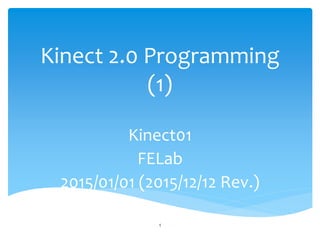
Kinect 2.0 Programming (1)
- 1. Kinect 2.0 Programming (1) Kinect01 FELab 2015/01/01 (2015/12/12 Rev.) 1
- 2. Kinect 2.0 程式從零開始 Color Basics-WPF 範例程式 Kinect01 目標、開發、執行 Kinect01 畫面規劃 Kinect01 實作 Kinect01 解說 2
- 3. 3
- 4. 4
- 5. 5
- 6. 6
- 7. 7
- 8. 8
- 9. 9 Color Basics-WPF 範例程式 執行 「Kinect for Windows SDK v2.0 SDK Browser (Kinect for Windows) v2.0」→「Color Basics-WPF」 →「Run」 執行 Install 則可將整個專案安裝於指定目錄,做為 自行開發程式的參考,或以此程式當樣本,修改為自 己想要的功能。
- 10. 10
- 11. 11
- 12. 12 Kinect01 程式顯示 Kinect One 持續傳入的彩色影像 (1920x1080 @30fps),提供影像分色處理選項與影像 存檔功能,並顯示已存檔數目。 開發工具為 Windows 10 加上 Visual Studio 2015 環境 之 C# + WPF + Kinect for Windows SDK 2.0 程式執行時需將 Kinect One 接上電腦之 USB 3.0 插 槽 Kinect01 目標、開發、執行
- 13. 13 建議將螢幕解析度調為 1920x1080 或以上 Kinect01 專案下載 (Kinect01.zip) https://onedrive.live.com/redir?resid=AB6DA2015C8C4A60!2307& authkey=!ABC9MN8j_jtzCfU&ithint=file%2czip
- 14. 14 視窗大小為 1440x810 一個 Image 控制項顯示 1280x720 @30fps 即時影像 四個 Button 控制項分別做為影像分色處理的選項 (Red、Green、Blue、Color) 一個 Button 控制項自動將畫面影像以 jpg 格式,存 檔於 Kinect01 專案之與 Kinect01.exe 相同檔案夾,檔 名預設為 color000001.jpg、、、color999999.jpg。 Kinect01 畫面規劃
- 15. 15 一個 Label 控制項顯示已儲存影像檔案數目 利用 WriteableBitmap 類別配置記憶體區塊,將記憶 體區塊的影像即時顯示在 Image 控制項 每個 Kinect One 傳入的彩色影像 (Frame),存入指定 的記憶體區塊,經影像處理後,傳至 Image 控制項 呈現出來。 一個 KinectSensor 類別的物件代表一台 Kinect One (一台電腦只能接一台設備)
- 16. 16 視窗大小為 1440x810 (Kinect01) Image 控制項顯示 1280x720 圖像 (ColorImage) Button 控制項操控紅色影像 (Red) Button 控制項操控綠色影像 (Green) Button 控制項操控藍色影像 (Blue) Button 控制項操控回復彩色影像 (Color) Button 控制項操控影像存檔 (Save) Label 控制項顯示已存檔影像數目 (Count)
- 17. 17 建立 Kinect01 方案 起動 Visual Studio Professional 2015 點選「檔案(F)」 → 「新增(N)」 → 「專案(P)…」 → 「Visual C#」 → 「WPF 應用程式」 「名稱(N)」填入 Kinect01 (原來是WpfApplication1) 「位置(L)」利用瀏覽(B)… 選定目錄 點選「確定」 Kinect01 實作
- 19. 19 現在畫面如下,如果不是,請按 「視窗(W) 」 → 「重設視窗配置(R) 」
- 20. 20 專案名稱為 Kinect01 自動產生 MainWindow.xaml 和 MainWindow.xaml.cs 檔案
- 22. 22 專案名稱為 Kinect01,所以自 動產生 namespace Kinect01 MainWindow.xaml.cs 檔案控制 MainWindow 視窗的執行
- 23. 23 加入 Microsoft.Kinect 組件使 SDK 可以被專案使用 在『參考』處按右鍵, 點選『加入參考(R)』 點選「擴充功能」 → 挑選「Microsoft.Kinect 2.0.0.0」 → CheckBox 處點一下使出現打勾 點選「確定」
- 26. 26 專案多出這一項,表示 Kinect SDK 2.0 可以使用了
- 27. 27 在視窗設計區的 MainWindow 處點一下 叫出 Window 的屬性視窗 (二種方式皆可)
- 28. 28 在 MainWindow.xaml 檔案內容的 Window 處點一下
- 29. 29 透過 Window 的屬性視窗修改 Window 的屬性值 顯示屬性 (property) 顯示事件 (event)
- 30. 30 將 Window 屬性修改為 名稱:Kinect01 FontSize:20 Height:810 ResizeMode:CanMinimize Title:Kinect ColorFrame Width:1440 程式執行時,視窗只可 縮至最小,無法放大
- 31. 31 將 Kinect01 視窗加入一個 Image 控制項 滑鼠在工具箱的 Image 點一下,然後在視窗設計區點一下 名稱:ColorImage 將 ColorImage 屬性修改為 Height:720 Margin:70 0 0 0 Width:1280
- 32. 32 將 Kinect01 視窗加入四個 Button 控制項 名稱:Red 將 Red 屬性修改為 Background:單色筆刷 (R:255 G:0 B:0 A:100%) Content:RED FontSize:32 Height:45 Margin:70 725 0 0 Width:150
- 33. 33 名稱:Green 將 Green 屬性修改為 Background:單色筆刷 (R:0 G:255 B:0 A:100%) Content:GREEN FontSize:32 Height:45 Margin:250 725 0 0 Width:150
- 34. 34 名稱:Blue 將 Blue 屬性修改為 Background:單色筆刷 (R:0 G:0 B:255 A:100%) Content:BLUE FontSize:32 Height:45 Margin:430 725 0 0 Width:150
- 35. 35 名稱:Color 將 Color 屬性修改為 Background:漸層筆刷 (放射漸層 R:160 G:160 B:80 A:100%) Content:COLOR FontSize:32 Height:45 Margin:610 725 0 0 Width:150
- 36. 36 將 Kinect01 視窗加入一個 Button 控制項 名稱:Save 將 Save 屬性修改為 Background:單色筆刷 (R:180 G:100 B:220 A:100%) Content:SAVE FontSize:32 Height:45 Margin:860 725 0 0 Width:150
- 37. 37 將 Kinect01 視窗加入一個 Label 控制項 名稱:Count 將 Count 屬性修改為 Background:單色筆刷 (R:210 G:140 B:70 A:100%) Content:存檔影像:000000 FontSize:32 Height:45 Margin:1040 725 0 0 Width:310
- 38. 38 透過事件視窗建立 Window 的事件處理方法(函式) 點擊 Kinect01 事件的Icon,切換至事件視窗 事件
- 39. 39 滑鼠雙擊 Kinect01 事件視窗的 Loaded 右邊空白欄位 此動作表示專案要處理 Window 的 Loaded 事件, Visual Studio 系統自動為我們指定 Loaded 事件 的處理方法為 Kinect01_Loaded( ) 函式 雙擊之後系統自動產生
- 40. 40 滑鼠雙擊 Kinect01 事件視窗的 Unloaded 右邊空白欄位 此動作表示專案要處理 Window 的 Unloaded 事 件,Visual Studio 系統自動為我們指定 Loaded 事件的處理方法為 Kinect01_Unloaded( ) 函式 雙擊之後系統自動產生
- 41. 41 滑鼠雙擊 Red 事件視窗的 Click 右邊空白欄位 滑鼠雙擊 Green 事件視窗的 Click 右邊空白欄位 滑鼠雙擊 Blue 事件視窗的 Click 右邊空白欄位 滑鼠雙擊 Color 事件視窗的 Click 右邊空白欄位 滑鼠雙擊 Save 事件視窗的 Click 右邊空白欄位 Red 的 Click 事件處理函式為 Red_Click( ) Green 的 Click 事件處理函式為 Green_Click( ) Blue 的 Click 事件處理函式為 Blue_Click( ) Color 的 Click 事件處理函式為 Color_Click( ) Save 的 Click 事件處理函式為 Save_Click( )
- 43. 43
- 44. 44
- 46. 46 視窗載入 (Loaded 事件) 視窗關閉 (Unloaded 事件) Visual Studio 2015 自 動幫我們產生。視窗 Loaded 和 Unloaded 時要做的事情,就寫 在此二方法(函式)內
- 47. 47 Red 被按了 (Click 事件) Green 被按了 (Click 事件) Blue 被按了 (Click 事件) Color 被按了 (Click 事件)
- 48. 48 Save 被按了 (Click 事件)
- 49. 49 建置 Kinect01 專案 「建置(B)」 → 「建置方案(B)」 執行 Kinect01 專案 「偵錯(D)」 → 「啟動但不偵錯(H)」
- 50. 50 現在專案執行畫面如下
- 52. 52
- 53. 53 += 之後接著按 Tab 鍵
- 54. 54 輸入 colorFrameReader.FrameArrived += 接著按 Tab 鍵 自動產生 ColorFrameReader_FrameArrived 函式 每一個 RGB 影格 (Frame) 傳入時,會觸發一次 FrameArrived 事件,希望程式對一個 RGB 影格做甚 麼處理,就寫在ColorFrameReader_FrameArrived 函 式裏,每秒觸發 30 次。
- 55. 55
- 56. 56
- 57. 57
- 58. 58
- 59. 59
- 60. 60
- 61. 61 建置 Kinect01 方案 「建置(B)」 → 「重建方案(R)」 執行 Kinect01 方案 「偵錯(D)」 → 「啟動但不偵錯(H)」
- 63. 63 color000001.jpg 檔案內容如下 (Kinect 圖是鏡像)
- 65. 65 Kinect RGB 影像串流相關類別 KinectSensor 類別的物件代表一台 Kinect One,以 GetDefault( ) 方法連接Kinect One,以 Open( ) 方法啟動 Kinect One,以 Close( ) 方法停止 Kinect One 新的影格資料送達電腦時觸發 ColorFrameReader 的 FrameArrived 事件,可利用事件傳遞的參數 ColorFrameArrivedEventArgs 物件取得影格資料 (ColorFrame 物件) Kinect01 解說
- 66. 66 KinectSensor 類別 https://msdn.microsoft.com/en- us/library/windowspreview.kinect.kinectsensor.aspx?cs-save- lang=1&cs-lang=csharp#code-snippet-1 KinectSensor 類別的物件代表一台 Kinect One,以 GetDefault( ) 方法連接 Kinect One,以 Open( ) 方法啟動 Kinect One,以 Close( ) 方法停止 Kinect One ColorFrameSource 屬性取得彩色影像來源
- 67. 67 ColorFrameReader 類別 https://msdn.microsoft.com/en- us/library/windowspreview.kinect.colorframereader.aspx?cs- save-lang=1&cs-lang=csharp#code-snippet-1 ColorFrameReader 類別的物件操控彩色 (RGB) 影像串流 FrameArrived 事件被觸發當彩色影像送達時
- 68. 68 ColorFrame 類別 https://msdn.microsoft.com/en- us/library/windowspreview.kinect.colorframe.aspx ColorFrame 類別的物件儲存彩色 (RGB) 影像串流 CopyConvertedFrameDataToArray( ) 方法將原始彩色影像 依指定的格式轉換後,存入指定的陣列
- 69. 69 FrameDescription 類別 https://msdn.microsoft.com/en- us/library/windowspreview.kinect.framedescription.aspx ColorFrameReader 類別的物件描述彩色 (RGB) 影像的性質 BytesPerPixel 屬性描述每個 Pixel 有幾個 Byte Height 屬性描述影像高度的 Pixel 數 Width 屬性描述影像寬度的 Pixel 數
- 70. 70 ColorFrameArrivedEventArgs 類別 https://msdn.microsoft.com/en- us/library/windowspreview.kinect.colorframearrivedeventar gs.aspx ColorFrameReader 的 FrameArrived 事件,傳遞的參數就是 ColorFrameArrivedEventArgs 類別的物件,含有影格資料 (ColorFrame 物件) FrameReference 屬性取得彩色影像來源的參照
- 71. 71 ColorImageFormat 列舉 https://msdn.microsoft.com/en- us/library/windowspreview.kinect.colorimageformat.aspx Bgra 成員:一個像素佔用 4 個 byte (blue、green、red 各 1 個 byte,最後 1 個 byte 未使用) 各成員所代表整數值如下頁所示:
- 72. 72
- 73. 73 .NET Framework WriteableBitmap 類別 http://msdn.microsoft.com/zh- tw/library/system.windows.media.imaging.writeablebitmap.a spx WriteableBitmap 類別的物件存放 RGB 影格資料 WritePixels(Int32Rect, Array, Int32, Int32) 方法將 byte 陣列 的影像存入 WriteableBitmap 物件
- 74. 74 .NET Framework Int32Rect 結構 http://msdn.microsoft.com/zh- tw/library/system.windows.int32rect.aspx Int32Rect 結構描述寬度、高度和整數矩形的位置 Height 屬性取得或設定矩形的高度 Width 屬性取得或設定矩形的寬度
- 75. 75 .NET Framework 4.6 和 4.5 影像檔案儲存相關類別 1. File 類別 https://msdn.microsoft.com/zh- tw/library/system.io.file(v=vs.110).aspx 2. FileStream 類別 http://msdn.microsoft.com/zh- tw/library/system.io.filestream.aspx
- 76. 76 3. BitmapSource 類別 http://msdn.microsoft.com/zh- tw/library/system.windows.media.imaging.bitmapsource.as px 4. JpegBitmapEncoder 類別 http://msdn.microsoft.com/zh- tw/library/system.windows.media.imaging.jpegbitmapenco der.aspx
- 77. 77 Visual Studio C# Kinect 程式設計參考資料 1. 劉超群,Kinect體感程式探索使用C#,2013,松崗, ISBN:978-957-22-4115-8。 2. Programming Kinect for Windows v2: (02) http://channel9.msdn.com/Series/Programming-Kinect-for-Windows-v2